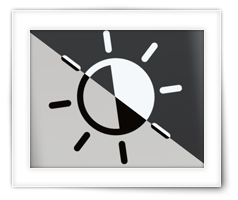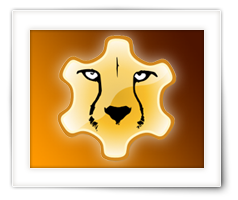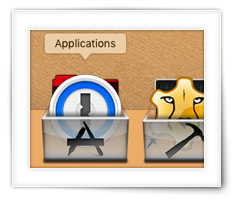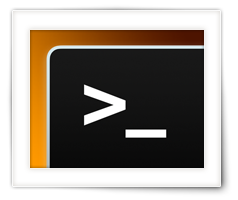Als hobby developer, als ik aan het rommelen ben met dark theme vs light theme onder MacOS X, dan heb ik weleens van die momenten dat ik vaak moet overschakelen tussen beide theme’s. Natuurlijk kan ik het theme veranderen via System Preferences – Appearance optie – en vervolgens het gewenste theme selecteren, maar ik wilde gewoon een enkel knopje drukken en niks meer.
Om mezelf het leven wat makkelijker te maken, heb ik daarom een klein prul programmaatje gemaakt die precies dit doet: Druk op de knop en het wisselt theme. Dus als het huidige theme licht is (Aqua) dan schakelt het over naar Dark, en vice versa.
Het programma heeft geen interface, er verschijnt ook niks op het scherm, het wisselt alleen het theme en verder zie je er niks van en sluit het zichzelf meteen weer.
Normaal gesproken staat de applicatie in de “Applications” directory, met een snelkoppeling in de Dock, maar ik laat je ook zien hoe je dit met een toetsencombinatie of via de Touch Bar (als jouw Mac er een heeft) kunt aanroepen.